1、完成是这样的。

2、新建画布,用文字工具打出自己想要的字。
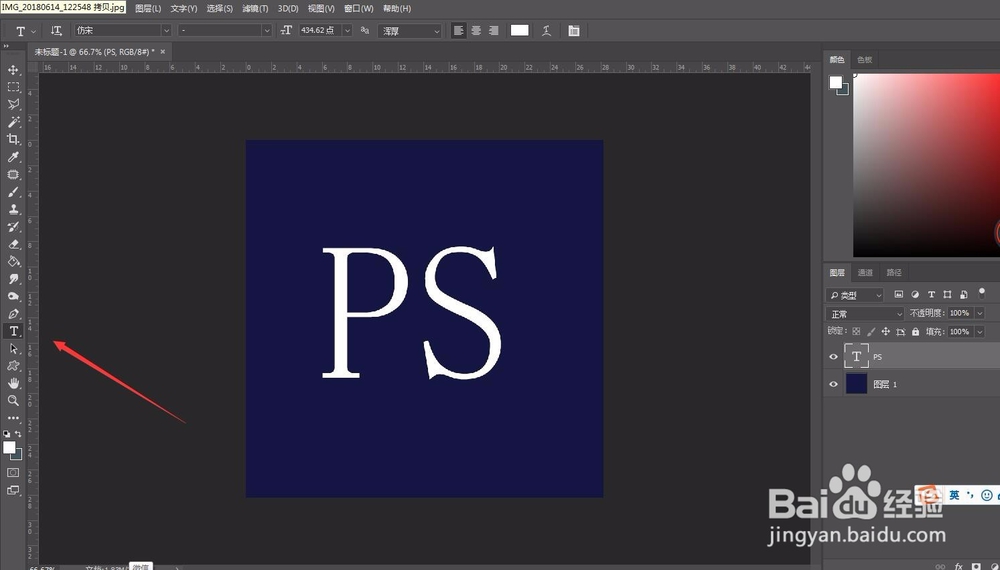
3、点击文字图层,鼠标右键——“栅格化文字”
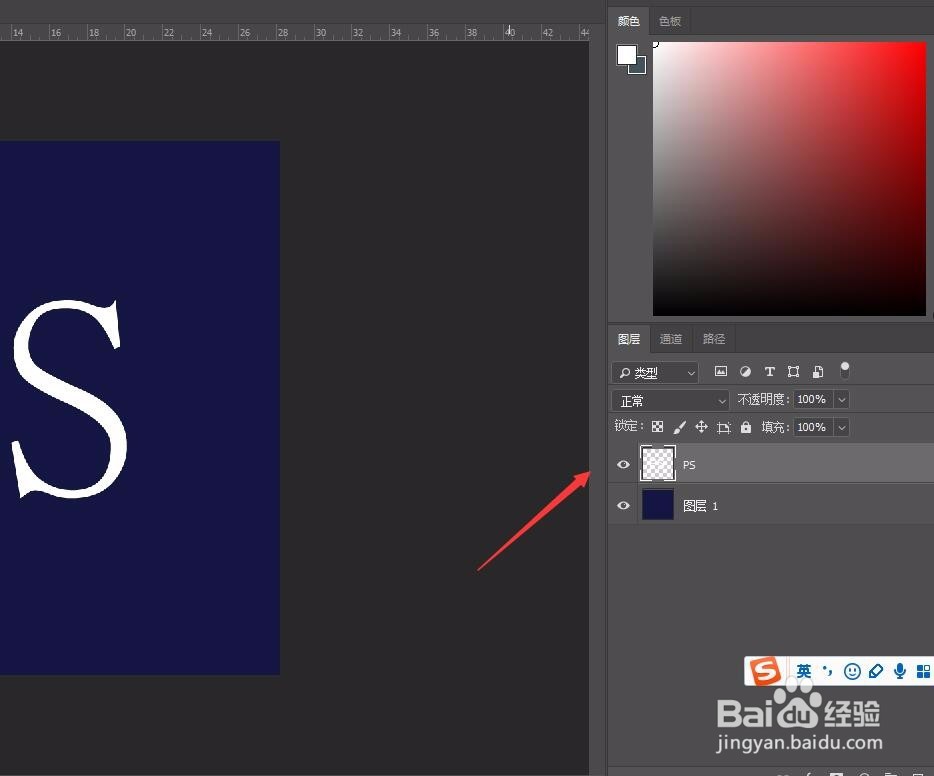
4、CTRL+J复制一层,然后鼠标左键双击该图层,跳出“图层样式”,在混合选项那里,通道只勾选R
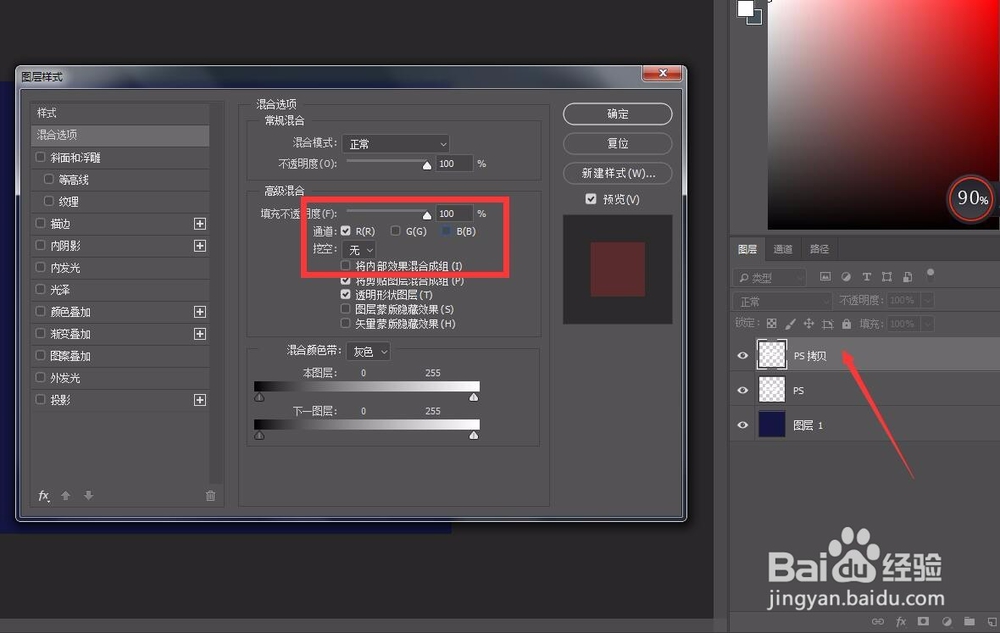
5、CTREL+J再复制一层,还是上面那样,这次关闭R,勾选B G
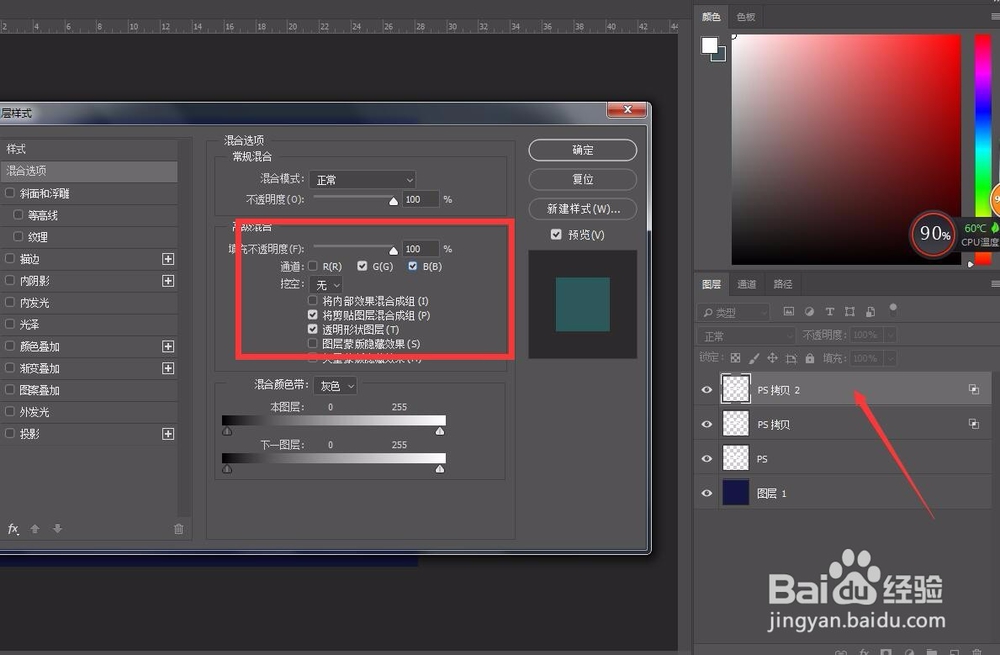
6、点击“PS拷贝”图层,按CTRL+T,配合键盘上的箭头,往左边移动一些。
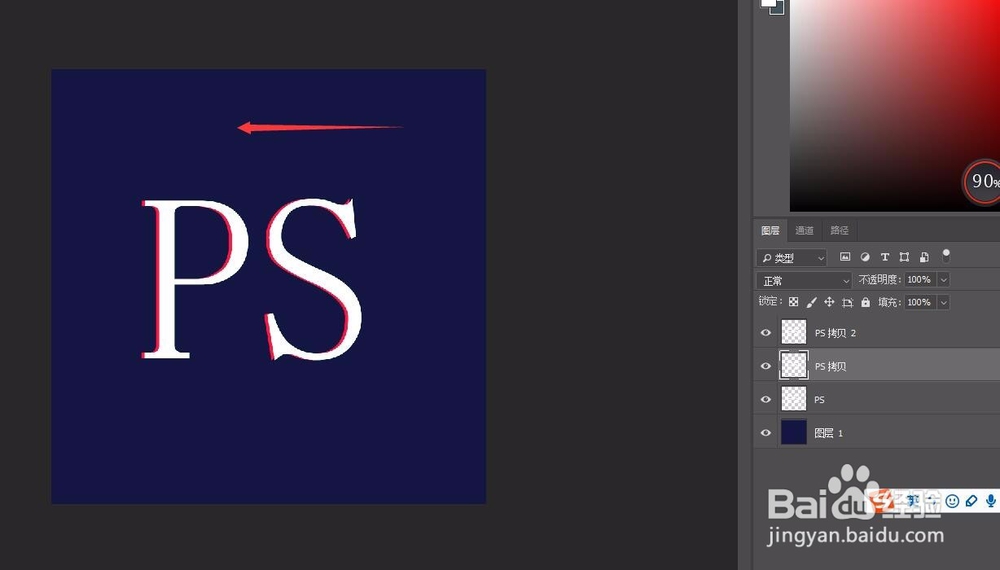
7、点击“PS拷贝2”图层,按CTRL+T,配合键盘上的箭头,往右边移动一些。

8、完成。其实很简单,就是做出一层红色,一层蓝色,错开移动生出来的效果。

